Mainos
 Tarvitsetko uuden Photoshop-harjan? Ennen kuin lähdet ulos ja yrität etsiä Internetistä sopivia harjasarjoja, joiden kanssa voit työskennellä, oletko harkinnut yksinkertaisesti oppimista valmistaa Photoshop-harjat itse?
Tarvitsetko uuden Photoshop-harjan? Ennen kuin lähdet ulos ja yrität etsiä Internetistä sopivia harjasarjoja, joiden kanssa voit työskennellä, oletko harkinnut yksinkertaisesti oppimista valmistaa Photoshop-harjat itse?
Unohda kaikki vaivat, jotka liittyvät harjojen etsimiseen ja lataamiseen verkosta. Photoshopin avulla on helppoa luoda oma, jotta voit käyttää ainutlaatuista ja vähän enemmän henkilökohtaista harjaskärkeä mihin tahansa työskentelet.
Oletetaan oikein siihen ja selvitetään, miten voit tehdä omat Photoshop-harjat helposti.
Tee valinta
Aloittamiseksi tarvitsemme kuvan, jolla mukautettu harja poistuu käytöstä. Sinun on päätettävä, haluatko käyttää koko kuvaa tai vain tiettyä sen osaa. Käytä vain valintatyökalua, kuten Lasso tai Magic Wand, valitaksesi kuvan alueen, jonka haluat siveltimelle. Muussa tapauksessa käytä valintaa vain Marquee-työkaluilla ja vedä ympäri.
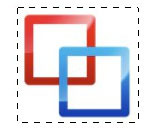
Väri- ja kokorajoitukset
Muista, että jos kuvassa on väriä, harjan kärjen kuva muunnetaan harmaasävyksi. Tämä tarkoittaa, että valkoinen on läpinäkyvä (0% opasiteetti) ja musta läpinäkymätön (100% opasiteetti), jolloin muut värit johtavat harmaasävyihin, joiden opasiteetit vaihtelevat välillä 0% - 100%.
Aihe on myös kokorajoitukset. Photoshop CS2: n ja sitä uudempien versioiden harjan muoto voi olla enintään 2500 pikseliä ja 2500 pikseliä kooltaan. Vanhemmissa versioissa sinulla on vain 999 px. On erittäin suositeltavaa, että yrität tavoitella lähellä tätä enimmäiskokoa, jotta harjan laatu pysyy kunnossa kaikissa kokoissa. Muutoin harjalla saattaa olla taipumus alkaa hämärtyä suuremmilla halkaisijoilla.
Tee ja nimeä siveltimesi
Nyt kun kuva on valittu mielesi mukaan, siirry valikkopalkkiin ja napsauta Muokata. Mene alas ja lyö Määritä siveltimen esiasetus ....
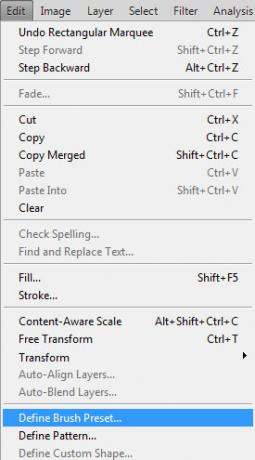
Ikkuna aukeaa harjakuvan kanssa ja anna uudelle harjallesi nimi.
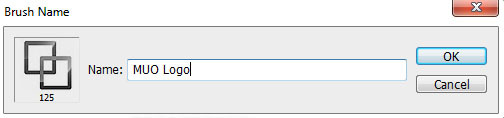
Tallenna uusi harja
Harjasi on nyt valmis nauttimaan, mutta jotta voimme tallentaa sen pysyvästi tai viedä harjan muille käyttäjille, meidän on ensin tallennettava se osana harjasarjaa. Kun Brush-työkalu on valittu, napsauta harjaesityksen esivalintaa valintapalkissa avataksesi avattavan valikon. Nyt lyö oikeaan yläkulmaan oleva pieni nuoli ja napsauta sitten Esiasetushallinta ....
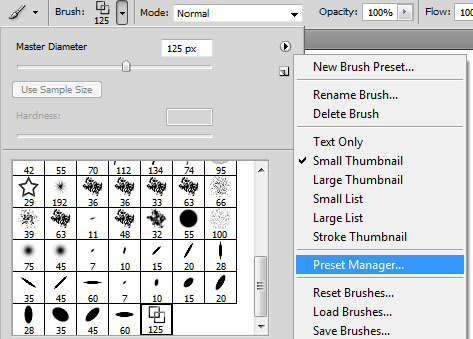
Napsauta nyt vain uutta harjaasi ja paina Tallenna sarja ... painiketta.
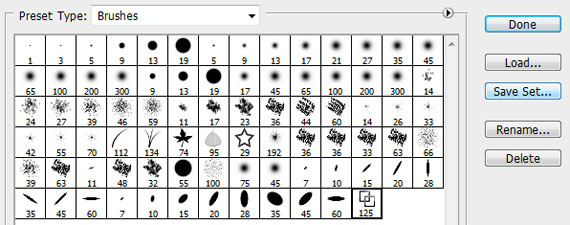
Siinä kaikki on siinä. Liukas uusi harjasi on nyt käyttövalmis milloin tarvitset. Aika yksinkertainen, vai mitä?
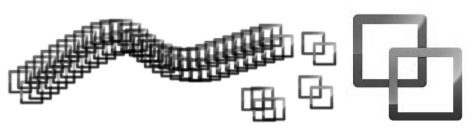
Jos etsit paikkoja ladata harjasarjoja tai ehkä ladata omia kaikille nauttiaksesi, muista tutustua 6 parasta sivua ilmaisten Photoshop-harjojen lataamiseen 6 parasta sivua ilmaisten Photoshop-harjojen lataamiseen Lue lisää . Älä unohda lukea myös meidän Idiot's Guide to Photoshop Opi valokuvien muokkaaminen Photoshopissa: saat perustiedot yhden tunnin sisälläPhotoshop on pelottava ohjelma - mutta vain yhdellä tunnilla voit oppia kaikki perusasiat. Ota valokuva, jota haluat muokata, ja aloitetaan! Lue lisää .
Lataatko Photoshop-harjat tai teet omia? Kerro meille, kuinka teet Photoshop-harjat alla olevissa kommenteissa.
Kuvahyvitys: petitshoo
John McClain on gamer-, verkko-harrastaja ja uutiskirje. Hän käy tällä hetkellä yliopistossa.